Diavoorstelling in Picasa
De veranderingen in Picasa 3.9 spelen voor dit onderwerp geen rol - hoogstens zijn er kleine verschillen in de schermafbeeldingen. Zie Picasa 3.9 en Google+.
Met de D van Diavoorstelling zijn we beland bij het hoofddoel van elke fotoverzameling, want van alle leuke en soms bijzondere dingen die je met foto’s kunt doen, is het meest simpele tevens het meest belangrijke, namelijk je zelfgemaakte foto’s bekijken op een groot en helder scherm, zoals je vroeger kon genieten van een mooie diavoorstelling.
Soms kan muziek daar een dimensie aan toevoegen, maar zelfs de mooiste muziek helpt niet als de inhoud van je mappen een rommeltje is, want dan valt er niet veel te genieten en zeker niet voor je gasten. Goed fotobeheer is dus ook gericht op boeiende fotoverhalen.
In Picasa kun je een diavoorstelling starten bij de eerste foto van een geselecteerde map of album of gewoon bij een bepaalde (geselecteerde) foto zoals hieronder in mijn map 2009:
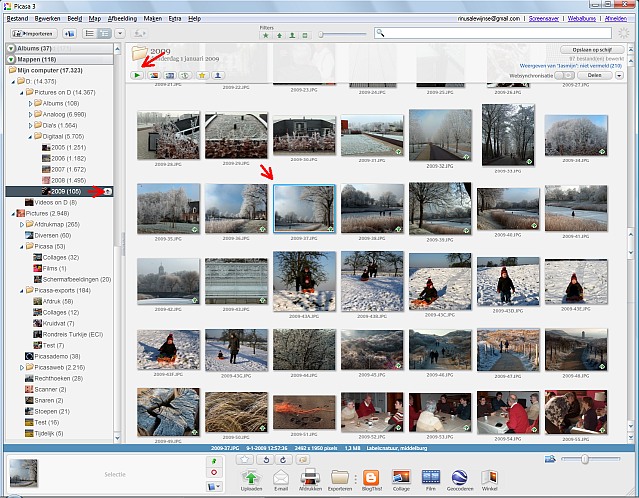
Opmerking: een geselecteerde foto kun je ter controle ook even schermvullend weergeven met de toetsen Ctrl+Alt (links of rechts). Dit kan ook vanuit het bewerkingsvenster.
Het enige probleem is dat de duidelijke knop met het woord Diavoorstelling in Picasa3 is vervangen door een klein groen driehoekje boven de foto’s. Als ik de geselecteerde foto open in de bewerkingsweergave zoals hieronder, is dat driehoekje bovenaan veel duidelijker want dan staat er tenminste nog het woord Afspelen bij.
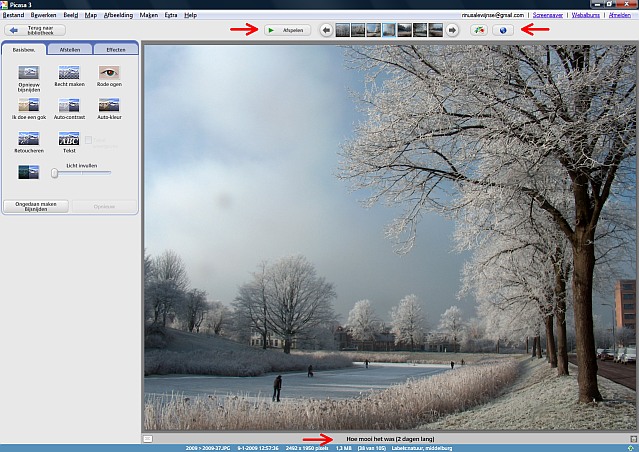
Opmerking: rechtsboven bevinden zich ook nieuwe knopjes die met Picasaweb hebben te maken, maar dat is nu niet van belang.
Maar er is nu nog iets anders zichtbaar, namelijk dat ik een korte tekst onder deze foto heb getypt (normaal staat daar met lichtgrijze letters: “Maak een titel”). Deze zogenaamde bij- of onderschriften worden (net als eventuele trefwoorden) in het fotobestand opgeslagen en spelen een belangrijke rol in een diavoorstelling, maar ook op Picasaweb.
Als ik nu op het groene driehoekje klik, wordt de diavoorstelling gestart, maar die kan ik ook meteen bevriezen door de muis even te bewegen. Dat zie je dit:
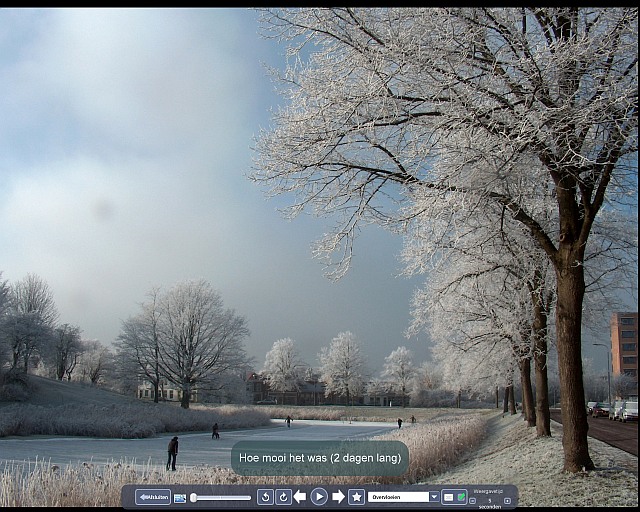
Deze foto vult bijna mijn hele 19-inch 5:4 scherm op twee smalle strookjes zwart na en dat is een prachtig gezicht (daar kan het beeld op een laptop helaas niet aan tippen). Je ziet mijn onderschrift nu in een groene transparante banner staan en je ziet onderaan ook een bedieningsbalk die weer vanzelf verdwijnt als je wat langer van deze foto wilt genieten.
Maar die balk is wel belangrijk, ook al heb je meestal alleen het driehoekje nodig om de voorstelling weer voort te zetten. De meeste functies spreken voor zich, maar nieuw is het schuifje waarmee je kunt inzoomen en de mogelijkheid om foto’s op verschillende manier in elkaar over te laten gaan (de klassieke rustige “overvloeier” is nog steeds het mooiste).


In Picasa kun je zo’n diavoorstelling niet opslaan en dat is ook eigenlijk helemaal niet nodig, want een volgende keer pak je waarschijnlijk toch een andere startfoto in een andere map of album. Maar je kunt van een fotoserie wel een “film” maken (eventueel met muziek erbij) en die kan er bijna net zo mooi uitzien als een directe diavoorstelling (zie: Film).
Opmerking 2: een screensaver is een automatische diavoorstelling in willekeurige volgorde tijdens je koffiepauze. Je kunt die in Picasa instellen via Extra > Screensaver configureren. Die voorstelling is zonder muziek, zelfs als heb je dat normaal wel ingesteld (zie verder).
Muziek toevoegen
Je kunt een lievelings-cd via de Windows Media Player heel gemakkelijk omzetten in mp3- of wma bestanden (“rippen” heet dat), die in de map Mijn muziek worden opgeslagen. Je kunt dan het beste in die map een submap “Picasa” maken waar je die bestanden naartoe kunt verplaatsen, zodat duidelijk is waarvoor ze bedoeld zijn. En eventueel moet je ook de bestandsnamen voorloopcijfers geven zodat ze in de juiste volgorde worden afgespeeld.
In Picasa moet je dan via Extra > Opties > Diavoorstelling aanvinken dat je muziek wilt afspelen en moet je via de knop Bladeren die map opzoeken en selecteren, dus zoals in het venstertje linksonder. Na een klik op OK is dat in orde.
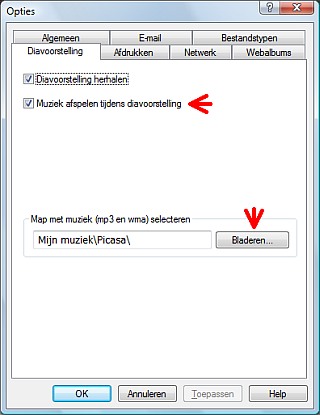
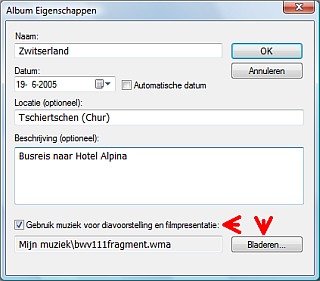
Deze algemene instelling betekent dat altijd dezelfde muziek klinkt - ongeacht welke foto’s je als diavoorstelling laat zien. Dat is niet zo erg, maar dit betekent wel dat je zo nu en dan die muziekbestanden moet vervangen door andere.
Maar Picasa3 heeft ook een andere mogelijkheid en die zie je in het rechter venstertje: je kunt nu namelijk ook per map of album één (lang) muziekbestand kiezen dat eerst ten gehore wordt gebracht en daarna pas de algemene muziek als de diavoorstelling nog niet voorbij is (met 1000 foto’s kan die voorstelling meer dan een uur duren).
Je kunt natuurlijk altijd het geluid dempen of het volume op nul zetten als je gewoon niets wil horen, want dat knopje zijn ze in de bedieningsbalk vergeten.
Conclusie
Er zal steeds meer behoefte zijn om zulke diavoorstellingen via een groot HD-scherm te bekijken. Picasa heeft daar geen speciale voorzieningen voor, maar dat hoeft ook niet. Je kunt je laptop immers via een geschikt kabeltje op dat toestel aansluiten of je maakt een aangepaste cadeau-cd die via de dvd-speler op dat toestel afgespeeld kan worden of je kopieert een fotoserie (na exporteren) op een SD-kaartje of USB-stick die in dat toestel gestoken kan worden. Een slimme meid is op alles voorbereid.
Goed beheer van je uitgebreide fotoverzameling moet er dus in de eerste plaats op gericht zijn om boeiende diavoorstellingen te kunnen geven en de vele andere mogelijkheden van Picasa (ook muziekweergave) zijn daaraan ondergeschikt. Want als je verzameling op orde is, zijn al die “bijzaken” meestal ook wel in orde.
Meer over fotografie en foto producten:
Bierviltjes bedrukken - Je eigen foto op een bierviltje.
Workshop natuurfotografie - Leer goede natuurfoto's maken.
Panasonic camera's - overzicht digitale camera's van Panasonic.
Canon camera's - overzicht digitale fotocamera's van Canon.
8 mm film op DVD - 8 mm smalfilm naar DVD digitaliseren.
Hema fotoservice app - iPad app voor afdrukken foto's.
Fotografie opleiding - overzicht van fotografie opleidingen.
Trouwkaart met eigen foto - stijlvolle trouwkaarten online bestellen.
MBO opleiding fotografie - MBO fotografie niveau 4 (AV productie).
Sony camera's - overzicht Sony digitale camera's.
Leveranciers van fotoboeken
Als je er voor kiest om een fotoboek te maken, heb je weer een volgend probleem. Het is erg leuk om een eigen fotoboek te maken. Maar waar bestel je een mooi fotoboek? Op de volgende pagina staan de tien belangrijkste leveranciers van fotoboeken op een rijtje.
 Open deze tekst als PDF
Open deze tekst als PDF